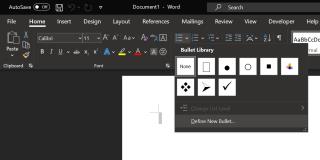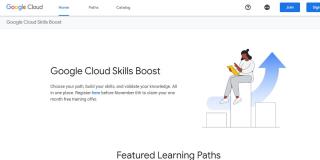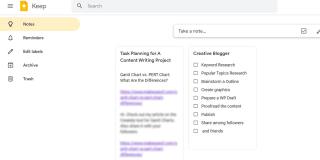วิธีการสร้างกราฟเส้นใน Excel

Excel นำเสนอกราฟที่หลากหลายเพื่อใช้ในการนำเสนอข้อมูล กราฟแต่ละกราฟมีลักษณะเฉพาะของตัวเอง ดังนั้นจึงเหมาะสมกว่าเมื่อแสดงข้อมูลด้วยกราฟที่ถูกต้อง

ไม่ว่าคุณจะยังใหม่ต่อการวิเคราะห์ข้อมูลหรือต้องการเปลี่ยนอาชีพ คุณจำเป็นต้องรู้เครื่องมือที่ดีที่สุดที่คุณสามารถนำไปใช้ได้อย่างรวดเร็วเพื่อไปต่อ โดยเฉพาะอย่างยิ่งหากคุณไม่ต้องการทำให้มือสกปรกด้วยการเข้ารหัส
บทความนี้จะเน้นที่เครื่องมือจำนวนหนึ่งซึ่งเหมาะสำหรับผู้มาใหม่
ตลาดงานสำหรับการวิเคราะห์ข้อมูลเติบโตขึ้นอย่างมากจากการเก็บรวบรวมข้อมูล กลายเป็นสิ่งจำเป็นสำหรับทุกบริษัท (และแม้แต่บุคคลบางคน) ในการตัดสินใจโดยใช้ข้อมูลเป็นหลัก
อย่างไรก็ตาม เครื่องมือวิเคราะห์ข้อมูลที่คุณตัดสินใจเรียนรู้มีความสำคัญมาก คุณไม่ต้องการที่จะเรียนรู้บางสิ่งที่ไม่ต้องการ สิ่งสำคัญที่สุดคือทั้งหมดขึ้นอยู่กับสิ่งที่คุณตั้งใจจะทำกับเครื่องมือวิเคราะห์ข้อมูลที่คุณตัดสินใจเลือก ดังที่เราได้พูดคุยกันก่อนหน้านี้การวิเคราะห์ข้อมูลมีแอปพลิเคชันและกระบวนการมากมาย
หากคุณตั้งเป้าที่จะใช้สำหรับบางสิ่งที่เกี่ยวข้องกับการวิเคราะห์ข้อมูลเชิงวิชาการหรือแบบสำรวจ คุณสามารถเลือกเครื่องมือง่ายๆ ที่ไม่มีอินเทอร์เฟซที่ซับซ้อนได้ ตัวอย่างของสิ่งเหล่านี้คือ Minitab, SPSS และ Stata อย่าประมาทพวกเขา เครื่องมือเหล่านี้มีค่ามากเช่นกัน
แต่ถ้าคุณต้องการเจาะลึกการวิเคราะห์ธุรกิจ คุณก็มีเครื่องมือ Business Intelligence ให้เลือกมากมาย
เครื่องมือเหล่านี้โดยทั่วไปแล้วแบ่งออกเป็นสองประเภท เครื่องมือ Business Intelligence และเครื่องมือวิเคราะห์ทางสถิติ ลองมาดูตัวอย่างสำหรับแต่ละรายการ
Business Intelligence เป็นคำกว้างๆ ที่เกี่ยวข้องกับการแปลงข้อมูลเพื่อสร้างข้อมูลเชิงลึกที่ลึกซึ้งยิ่งขึ้นและนำไปดำเนินการได้ มักใช้ในบริบทของแนวโน้มและการเปลี่ยนแปลงในการดำเนินธุรกิจ
ธุรกิจต่างๆ ใช้ BI เพื่อติดตามกิจกรรมของคู่แข่ง ควบคุมราคาสินค้า และวิเคราะห์กลุ่มตลาดเพื่อศึกษาพฤติกรรมของผู้บริโภค ช่วยให้ธุรกิจขนาดเล็ก กลาง และใหญ่สามารถแข่งขันได้มากขึ้น
ลองพิจารณาเครื่องมือ Business Intelligence ที่ใช้กันมากที่สุดสามเครื่องมือที่คุณสามารถเลือกได้อย่างง่ายดาย พร้อมด้วยคุณสมบัติหลักบางประการ
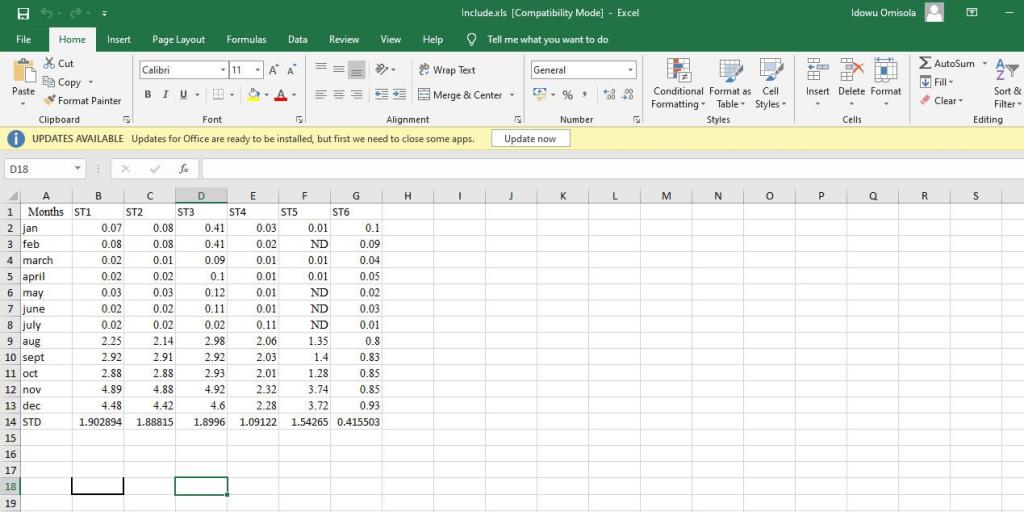
บางคนกลัวว่า Excel อาจถูกทิ้งสำหรับเครื่องมือ BI อื่นๆ หลังจากที่ล้าสมัย ที่ไม่ใกล้เคียงกับความจริง Excel มีความต้องการสูงและจะเป็นอย่างนั้นตราบเท่าที่ยังมี BI
นับตั้งแต่เปิดตัว Microsoft Excel ในปี 1985 เครื่องมือนี้ยังคงปรับขนาดตามการอัปเดตหลักของ Office ทุกครั้ง ด้วยการทำงานบางอย่าง คุณสามารถบรรลุเกือบทุกอย่างใน Excel
ปัจจัยสำคัญประการหนึ่งที่บริษัทต่างๆ พิจารณาก่อนใช้เครื่องมือ BI คือความพร้อมของผู้เชี่ยวชาญ และเนื่องจาก Excel นั้นเก่าพอๆ กับ BI หลายคนจึงเชี่ยวชาญและสามารถแก้ปัญหาได้ทุกประเภท
เนื่องจากเป็นเครื่องมือที่ง่ายต่อการหยิบ ชุมชนสำหรับ Excel จึงมีมากมาย เนื่องจากความเรียบง่ายและอินเทอร์เฟซที่เป็นมิตร บริษัทจำนวนมากยังคงใช้ Excel อยู่ในปัจจุบัน นอกจากนี้ยังเป็นเครื่องมือที่มีราคาไม่แพงนัก
ทั้งหมดนี้หมายความว่าคุณเป็นชุมชน Excel ขนาดใหญ่ที่ต้องเรียนรู้
ความสามารถของ Excel เพื่อเก็บข้อมูลจากหลายแหล่ง , สร้างเรื่องราวที่น่าตื่นตาตื่นใจผ่านการสร้างภาพที่ดีและมันมีคุณสมบัติ RDBMS เดือยมีไม่กี่ของการใช้งานที่เสนอ Excel
และด้วย Microsoft 365 Excel จะได้รับการอัปเกรดตลอดเวลา การอัปเดตล่าสุดได้รวมฟังก์ชันใหม่ ชนิดข้อมูล เค้าโครงตาราง Pivot ประเภทแผนภูมิ และอื่นๆ อีกมากมาย
Excel เป็นตัวเลือกที่ดีเพราะเข้าถึงระดับความเข้าใจขั้นสูงได้ง่ายในระยะเวลาอันสั้น ทักษะด้วยจะนำไปใช้ประโยชน์ได้แทบทุกที่
สำหรับตัวอย่างที่สนุกสนานของวิธีการใช้ Excel, ตรวจสอบวิธีการหาข้อมูลดนตรีที่น่าสนใจทางประวัติศาสตร์
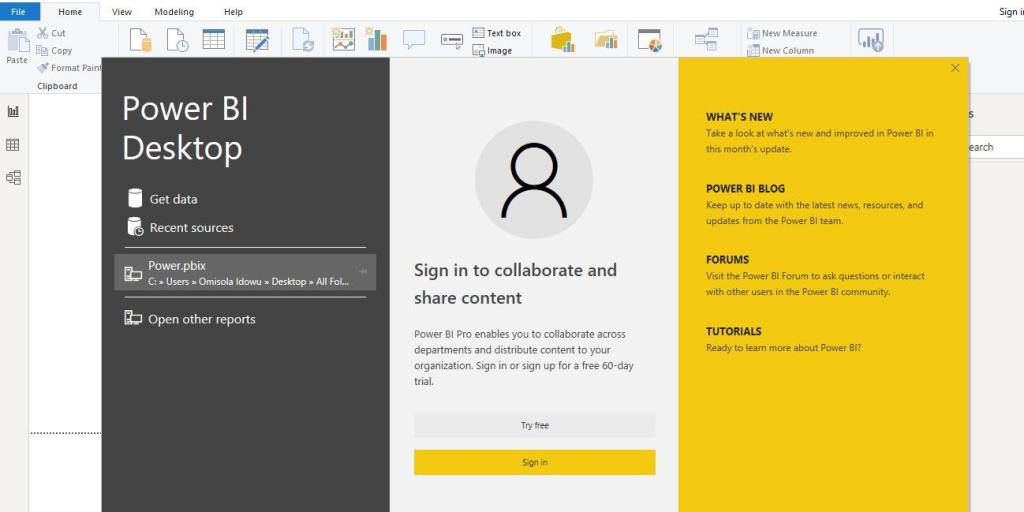
Microsoft Power BI เป็นเครื่องมือ BI ที่ปรับขนาดได้ซึ่งเผยแพร่โดย Microsoft ในปี 2014 Power BI รุ่นแรกรวมอยู่ใน Office 365 เป็น Add-in ของ Microsoft Excel จนกระทั่งเลิกใช้งานและเผยแพร่เป็นเครื่องมือ BI อิสระในปี 2015
Power BI ใช้บริการบนคลาวด์ร่วมกับ Power BI Desktop (ซึ่งคุณสามารถดาวน์โหลดได้จากMicrosoft PowerBI Desktop Store ) เพื่อให้บริการไคลเอ็นต์ และแม้จะเป็นเครื่องมือใหม่ แต่ความนิยมในหมู่บริษัทก็มีมากมายมหาศาล หลายบริษัทหันมาใช้ Power BI สำหรับโซลูชันที่ขับเคลื่อนด้วยข้อมูล
สาเหตุหลักประการหนึ่งสำหรับแนวโน้มที่เพิ่มขึ้นนี้คือความเร็วและประสิทธิภาพของการสร้างข้อมูลเชิงลึกด้วย Microsoft Power BI มันมาพร้อมกับระบบอัตโนมัติและคุณสมบัติที่ดีกว่าที่ทำให้การใช้เครื่องมือในการวิเคราะห์ธุรกิจง่ายขึ้นมาก
Power BI มีแดชบอร์ดที่คุณสามารถตรวจสอบข้อมูลแบบเรียลไทม์ด้วยการแสดงภาพแบบรอบด้าน นอกจากนั้น คุณสามารถดูและแบ่งปันรายงานของคุณได้อย่างง่ายดาย Power BI สามารถเข้าถึงได้จากเดสก์ท็อปของคุณหรือผ่านบริการคลาวด์ที่ใช้ SaaS
เมื่อเรียนรู้ Power BI คุณสามารถเน้นที่หนึ่งหรือสองด้านของเครื่องมือได้ พื้นที่ต่างๆ เช่น คลังข้อมูล การจัดเรียงข้อมูล และวิศวกรรมคุณลักษณะ เป็นหัวข้อเฉพาะบางส่วนที่คุณสามารถเป็นผู้มีอำนาจได้
นอกจากนี้ การเรียนรู้ของเครื่องอัตโนมัติยังเป็นคุณลักษณะที่ยอดเยี่ยมอีกประการหนึ่งของ Power BI ที่ใช้ในการฝึกอบรมและตรวจสอบความถูกต้องของข้อมูลด้วยกระแสข้อมูล
นอกเหนือจากสูตร DAX อย่างง่ายของ Microsoft Power BI—ซึ่งคุณสามารถเรียนรู้ได้อย่างรวดเร็ว—ยังมีอินเทอร์เฟซเรียบง่ายที่โต้ตอบได้ง่าย และช่วงการเรียนรู้มีความยืดหยุ่นสูง
เป็นเครื่องมือที่ช่วยเพิ่มโอกาสในการได้งานในการวิเคราะห์ข้อมูลหากคุณเชี่ยวชาญ โดยเฉพาะอย่างยิ่งหากคุณกำลังวางแผนที่จะเปลี่ยนอาชีพเป็นการวิเคราะห์
ไมโครซอฟท์ยังมีเครื่องมือในการวิเคราะห์ข้อมูลที่เรียกว่า Dynamics
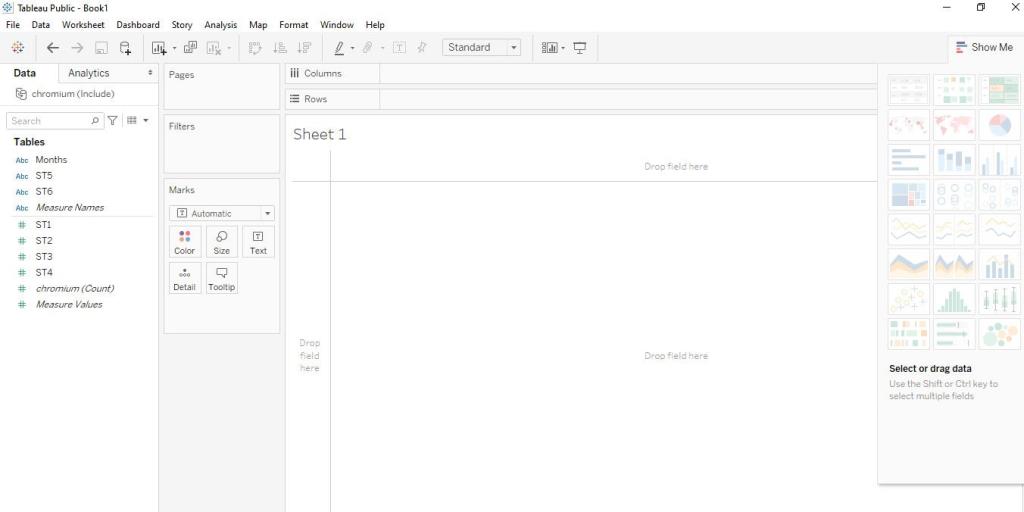
Tableau เป็นที่รู้จักกันดีในเรื่องคุณสมบัติการสร้างภาพข้อมูลที่น่าทึ่ง เครื่องมือนี้ก่อตั้งขึ้นในปี 2546 และนับตั้งแต่เปิดตัวอย่างเป็นทางการครั้งแรกในปี 2556 ความนิยมได้เพิ่มขึ้นอย่างต่อเนื่องในหลายอุตสาหกรรม
Tableau มีตัวเลือกซอฟต์แวร์หลักสามตัว: Tableau Desktop, Tableau Public และ Tableau Reader ทั้งสามตัวเลือกนี้อยู่ในหลักสูตรการเรียนรู้ของ Tableau แต่มีความแตกต่างเล็กน้อยระหว่างพวกเขา
Tableau Public เป็นเครื่องมือ BI แบบโอเพ่นซอร์สที่ให้คุณแชร์การแสดงภาพของคุณในแบบเรียลไทม์ผ่านแดชบอร์ด ทำงานร่วมกับแหล่งข้อมูลต่างๆ รวมทั้งไฟล์ CSV, Excel, ไฟล์ข้อความ และ Google ชีต คุณจะได้รับสาธารณะ Tableau จากเว็บไซต์ดาวน์โหลดสาธารณะ Tableau
อย่างไรก็ตาม เนื่องจากลักษณะโอเพ่นซอร์สของ Tableau Public จึงเป็นไปไม่ได้ที่จะบันทึกเวิร์กบุ๊กของคุณในเครื่อง
Tableau Desktop เป็นเครื่องมือ BI แบบสมัครสมาชิกสำหรับองค์กรหรือบุคคลที่ต้องการการวิเคราะห์ที่เข้าถึงได้ทันทีและเข้าถึงได้ง่าย คุณต้องเรียกใช้และบันทึกเวิร์กบุ๊กของคุณไว้ในเครื่อง และผลลัพธ์ของคุณจะพร้อมใช้งาน
ในทางกลับกัน Tableau Reader ไม่ใช่ยูทิลิตีการแสดงภาพ เป็นเครื่องมือแบบอ่านอย่างเดียวที่ให้คุณส่งภาพของคุณไปให้คนอื่นที่สามารถเปิดงานของคุณในโหมดอ่านอย่างเดียว
หากคุณต้องการเป็นผู้เชี่ยวชาญในด้านภูมิสารสนเทศของ Business Intelligence Tableau อาจเป็นเครื่องมือที่เหมาะสมในการรับ หนึ่งในคุณสมบัติที่มีค่าของเครื่องมือนี้ คือการนำเสนอข้อมูลทางภูมิศาสตร์ที่ไม่เหมือนใคร
สำหรับแพลตฟอร์ม Tableau ที่คุณเลือก คุณสามารถดูคลัสเตอร์ทางภูมิศาสตร์บนแผนที่และแผนภูมิได้ในวิธีที่ง่ายกว่ามาก นอกจากนี้ยังเป็นเครื่องมือที่มีค่าในการวิเคราะห์ข้อมูลขนาดใหญ่
ความเรียบง่ายของ Tableau ความต้องการผู้เชี่ยวชาญ Tableau ที่มีทักษะในอุตสาหกรรม และชุมชนขนาดใหญ่ที่สามารถแก้ปัญหา Tableau ต่างๆ ได้ก็เพียงพอแล้วที่จะหยิบขึ้นมา
เครื่องมือวิเคราะห์ทางสถิติมีค่ามากกว่าในการวิจัยเชิงวิชาการ สิ่งนี้ไม่ได้ทำให้พวกเขามีประโยชน์น้อยลงใน Business Intelligence แม้ว่า; มีการทับซ้อนกันระหว่างการใช้งาน การจัดประเภทเครื่องมือเหล่านี้ขึ้นอยู่กับความนิยมเป็นหลัก
มาดูเครื่องมือวิเคราะห์การวิจัยที่เกี่ยวข้องกับวิชาการด้านล่างกัน
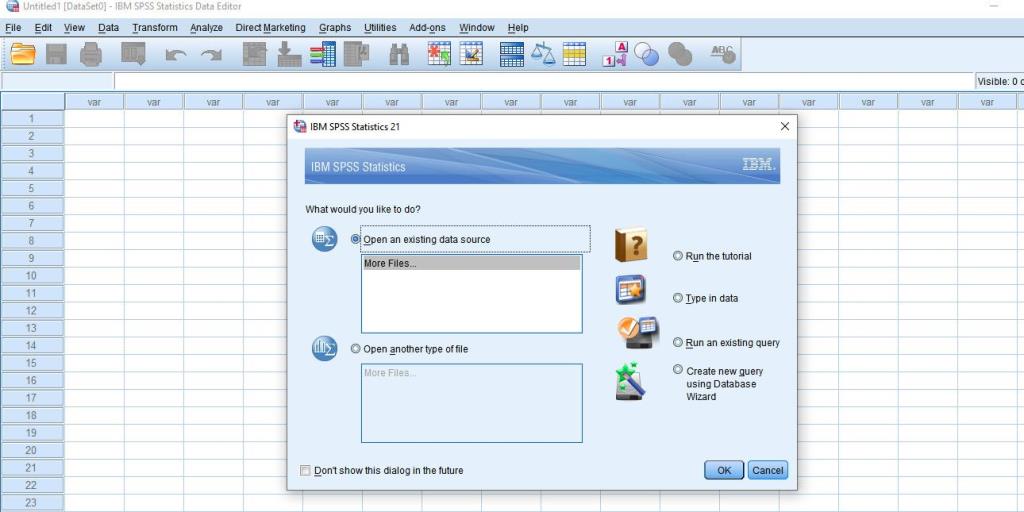
SPSS เป็นชื่อย่อของแพ็คเกจสถิติสำหรับสังคมศาสตร์ รุ่นแรกถูกสร้างขึ้นในปี 1968 ทำให้เป็นหนึ่งในเครื่องมือทางสถิติที่เก่าแก่ที่สุด อย่างไรก็ตาม IBM ได้เข้าซื้อกิจการในปี 2552
SPSS มีความสามารถในการวิเคราะห์ข้อมูลได้ไกลเพียงใด แต่อย่างน้อยตอนนี้ก็ยังขาดไม่ได้ในการวิจัยเชิงวิชาการและสังคมศาสตร์ เป็นชุดทดสอบทางสถิติที่มีค่าซึ่งใช้งานง่าย
มันมีอินเทอร์เฟซที่เรียบง่ายทำให้ทุกคนสามารถควบคุมได้อย่างรวดเร็ว หากคุณขยัน คุณสามารถเรียนรู้ได้โดยไม่ต้องมีผู้ดูแล
แพ็คเกจนี้ทำงานผ่านอินเทอร์เฟซสามอินเทอร์เฟซ: มุมมองตัวแปรที่คุณใช้เพื่อป้อนข้อมูลของคุณมุมมองข้อมูลสำหรับการดูอินพุตของคุณ และแผ่นผลลัพธ์ที่แสดงสถิติของคุณ
แม้ว่าผู้เชี่ยวชาญ SPSS จะไม่มีโอกาสมากมายในแวดวงธุรกิจ แต่องค์กรนอกภาครัฐ (NGO) จำนวนมากก็ต้องการคนที่มีทักษะในด้านนี้ บางอุตสาหกรรมยังคงใช้สำหรับการวิเคราะห์ข้อมูลทดลองเช่นกัน
SPSS ทำงานได้ไม่ดีกับการสร้างภาพข้อมูล แต่ถ้าคุณต้องการวิเคราะห์ข้อมูลการสำรวจและการทดลอง SPSS อาจเหมาะสมอย่างยิ่ง
Stata มาช้ากว่า SPSS เล็กน้อย; เปิดตัวครั้งแรกในปี 1985 โดย StataCorp เป็นแพ็คเกจทางสถิติที่จัดลำดับความสำคัญของความเรียบง่าย
Stata มีอินเทอร์เฟซเกือบเหมือนกับ SPSS แต่ประเภทของสถิติที่คุณแตกต่างจากแอปนั้นอย่างสิ้นเชิง
องค์กรพัฒนาเอกชนส่วนใหญ่ต้องการจ้างผู้เชี่ยวชาญของ Stata หรือนักวิเคราะห์ที่มีความรู้เกี่ยวกับ SPSS, Excel และ Stata ดังนั้นการใช้เครื่องมือนี้จึงเป็นการใช้เวลาที่ดี
Stata มีไวยากรณ์เฉพาะตัว แต่อินเทอร์เฟซเมนูและกล่องโต้ตอบมีประโยชน์สำหรับผู้เริ่มต้น เครื่องมือนี้ใช้งานง่ายและโต้ตอบได้ง่ายมาก พึงระลึกไว้เสมอว่าการเรียนรู้ไวยากรณ์ให้เชี่ยวชาญจะช่วยให้คุณใช้เครื่องมือนี้ได้ดีขึ้น
เครื่องมือนี้แตกต่างจาก SPSS ตรงที่เครื่องมือนี้มีประโยชน์สำหรับการแสดงภาพข้อมูลการทดลองและการสำรวจ นั่นเป็นเหตุผลหนึ่งที่ทำให้ NGO ได้รับความนิยม
เครื่องมือวิเคราะห์ข้อมูลเหล่านี้เป็นจุดเริ่มต้นที่ดี แต่นอกเหนือจากการเรียนรู้เครื่องมือที่ทำให้การวิเคราะห์ข้อมูลเร็วขึ้นและง่ายขึ้นแล้ว ยังจำเป็นต้องเชี่ยวชาญศาสตร์แห่งสถิติด้วย
เครื่องมือเหล่านี้ส่วนใหญ่ยังต้องการให้คุณรู้วิธีบรรลุสิ่งที่คุณต้องการจากพวกเขา คุณสามารถทำได้โดยทำความเข้าใจความสำคัญของแต่ละคำสั่งและเมนูบนเครื่องมือก่อน
Excel นำเสนอกราฟที่หลากหลายเพื่อใช้ในการนำเสนอข้อมูล กราฟแต่ละกราฟมีลักษณะเฉพาะของตัวเอง ดังนั้นจึงเหมาะสมกว่าเมื่อแสดงข้อมูลด้วยกราฟที่ถูกต้อง
การติดตามการเปลี่ยนแปลงในสเปรดชีต Excel ทำให้ผู้อื่นอัปเดตหรือตรวจทานไฟล์ของคุณได้ง่ายขึ้น นอกจากนี้ยังมีประโยชน์เมื่อคุณต้องการติดตามการเปลี่ยนแปลงทั้งหมดที่เกิดขึ้น คำสั่ง track changes หาได้ง่ายในแท็บรีวิวของเวอร์ชันเก่าของ Microsoft Excel อย่างไรก็ตาม คุณและทีมของคุณอาจพบว่าเป็นการยากที่จะตั้งค่าในเวอร์ชันที่ใหม่กว่า
ต้องการบันทึกอีเมล Outlook เป็น PDF แต่ไม่แน่ใจว่าต้องทำอย่างไร มันไม่ได้ชัดเจนอย่างที่คุณคิด แต่ก็ยังง่ายที่จะทำเมื่อคุณรู้วิธี
หากคุณใช้ Excel เป็นจำนวนมาก คุณอาจเคยใช้ฟังก์ชัน LOOKUP ค่อนข้างบ่อย ถ้าคุณไม่คุ้นเคย ฟังก์ชัน LOOKUP จะใช้เพื่อค้นหาในแถวหรือคอลัมน์เดียวเพื่อค้นหาค่าเฉพาะในแถวหรือคอลัมน์อื่น
เป็นเวลาหลายปีที่ Grammarly ครองตลาดบรรณาธิการไวยากรณ์ เป็นหนึ่งในเครื่องมือที่ดีที่สุดที่คุณจะได้รับในฐานะนักเขียน อย่างไรก็ตาม Microsoft แสวงหาโอกาสและเปิดตัว Microsoft Editor เป็นทางเลือกสำหรับผู้ใช้ Office 365
ระบุอายุของคุณในปี? อาจดูเรียบง่าย แต่อาจทำให้คุณไม่ระวัง ในทำนองเดียวกัน การระบุอายุที่แน่นอนจากวันเกิดของคุณนั้นจำเป็นต้องมีการไตร่ตรองให้มากกว่านี้
การเก็บถาวรอีเมลเป็นวิธีที่ดีที่สุดวิธีหนึ่งในการจัดระเบียบกล่องจดหมายของคุณ หากคุณต้องการทำสิ่งนี้ใน Outlook แสดงว่าคุณโชคดี ทั้ง Outlook สำหรับเว็บ และ Outlook สำหรับเดสก์ท็อปช่วยให้คุณสามารถเก็บถาวรอีเมลของคุณได้อย่างง่ายดาย
ทุกวันนี้ คุณสามารถใช้อุปกรณ์อัจฉริยะแทบทุกชนิดในการเปิดและอ่านไฟล์และ eBooks อย่างไรก็ตาม ไม่มีอะไรจะดีไปกว่าอุปกรณ์ Kindle ที่เป็นอุปกรณ์ที่เหมาะสำหรับการอ่าน eBook
หากคุณไม่คุ้นเคยกับคำว่า catch-all mailbox แสดงว่าเป็นที่อยู่อีเมลที่คุณสามารถรับอีเมลที่ส่งไปยังที่อยู่อีเมลที่ไม่ถูกต้องซึ่งมีชื่อโดเมนของคุณ
หากคุณถือเอกสารที่เป็นทางการส่วนใหญ่ไว้กับแสง คุณจะสังเกตเห็นข้อความ รูปภาพ หรือภาพถ่ายโปร่งใสในพื้นหลัง ซึ่งแตกต่างจากข้อความรอบข้างอย่างเห็นได้ชัด
PowerPoint เป็นแอปพลิเคชัน Microsoft Office ที่คุ้นเคย พร้อมด้วยเครื่องมือมากมายที่จะช่วยให้คุณเริ่มต้นสร้างสไลด์โชว์ PowerPoints Designer ช่วยให้คุณสร้างสไลด์โชว์ที่ดูเป็นมืออาชีพซึ่งคุณสามารถจัดการและปรับเปลี่ยนได้ มาดูกันว่ามันทำงานอย่างไรและคุณจะเริ่มต้นใช้งานได้อย่างไร
ในสังคมโลกของเรา บ่อยครั้งเราต้องสื่อสารข้ามพรมแดนโดยใช้ภาษาถิ่นที่แตกต่างกัน และการรู้วิธีเปลี่ยนภาษาของแอปพลิเคชันในสำนักงานเป็นสิ่งสำคัญ ในกรณีส่วนใหญ่ การตั้งค่าทำได้ง่าย มาดูวิธีการเปลี่ยนภาษาของตัวตรวจการสะกดในชุดโปรแกรมสำนักงาน macOS ยอดนิยมกัน
คุณต้องการอนุญาตให้ผู้อื่นเลือกรายการในเอกสารของคุณได้อย่างรวดเร็วหรือไม่? ช่องทำเครื่องหมายเป็นวิธีที่ดีในการทำเช่นนั้น คุณสามารถเพิ่มกล่องข้างตัวเลือกแต่ละรายการในเอกสารของคุณ และผู้ดูสามารถเลือกได้
หลายองค์กรอยู่ระหว่างการเปลี่ยนผ่านการทำงานไปสู่แพลตฟอร์มดิจิทัล ด้วยเหตุนี้ บริษัทไอทีจึงได้เริ่มให้บริการคลาวด์เพื่อตอบสนองความต้องการที่เพิ่มขึ้น นอกเหนือจากโครงสร้างพื้นฐานระบบคลาวด์แล้ว บริษัทต่างๆ ยังต้องการผู้เชี่ยวชาญด้านระบบคลาวด์ที่ได้รับการฝึกอบรมซึ่งสามารถนำไปใช้และจัดการการปรับใช้ระบบคลาวด์ได้
ไม่ได้รับอีเมลใน Outlook? เราทุกคนมีงานต้องทำและมีการแจ้งเตือนให้ดู หาก Outlook ไม่สามารถรับอีเมลได้ ก็จะตัดธุรกิจและชีวิตส่วนตัวของเราออกไป
ในฐานะผู้ใช้ Excel คุณอาจทราบถึงฟังก์ชันเฉลี่ย โดยทั่วไป จะใช้ผลรวมของค่าทั้งหมดและหารด้วยจำนวนค่า แต่สมมติว่าคุณไม่ต้องการหาค่าเฉลี่ยของค่าทั้งหมด แต่เฉพาะบางค่าเท่านั้น
ชุดโปรแกรม Microsofts Office มีแอปต่างๆ สำหรับงานที่แตกต่างกัน ตัวอย่างเช่น ถ้าคุณต้องการสร้างฐานข้อมูล Microsoft Access จะช่วยสนับสนุนคุณ Access มีฟีเจอร์ส่วนใหญ่ที่คุณคาดหวังจากระบบจัดการฐานข้อมูลเชิงสัมพันธ์ คุณสามารถสร้างตาราง แบบฟอร์ม คิวรี ความสัมพันธ์ รายงาน แมโคร โมดูล เป็นต้น
การทำงานทางไกลต้องใช้เครื่องมือและแอปจำนวนมากเพื่อช่วยสมาชิกในทีมในการให้ผลผลิตที่ต้องการ ดังนั้น บริษัทไอทีจำนวนมากจึงได้นำชุดที่ครอบคลุมซึ่งตอบสนองความต้องการที่หลากหลาย เช่น การสื่อสาร การทำงานร่วมกัน พื้นที่จัดเก็บไฟล์ และความปลอดภัยของข้อมูล
ต้องการดึงหรืออัปเดตบันทึกบางอย่างในฐานข้อมูล Microsoft Access ของคุณหรือไม่ การสืบค้นข้อมูลใน Access สามารถช่วยคุณได้ คิวรีช่วยให้คุณดึง อัปเดต และลบเรกคอร์ดในตารางของคุณโดยใช้เกณฑ์ที่กำหนดเอง
การป้อนข้อมูลใน Excel เป็นงานที่น่ากลัว โดยเฉพาะอย่างยิ่งถ้าคุณมีคอลัมน์จำนวนมากและรายการมากมาย นอกจากนี้ยังอาจสร้างความสับสนให้กับผู้ใช้รายอื่น โดยเฉพาะอย่างยิ่งหากพวกเขาไม่คุ้นเคยกับสเปรดชีตของคุณ
Excel นำเสนอกราฟที่หลากหลายเพื่อใช้ในการนำเสนอข้อมูล กราฟแต่ละกราฟมีลักษณะเฉพาะของตัวเอง ดังนั้นจึงเหมาะสมกว่าเมื่อแสดงข้อมูลด้วยกราฟที่ถูกต้อง
มีแนวโน้มสูงขึ้นในคนที่ทำงานจากที่บ้านหรือเรียนทางไกล ส่งผลให้มีการเติบโตอย่างมากในแพลตฟอร์มการเรียนรู้ออนไลน์และหลักสูตรที่เปิดสอน
การติดตามการเปลี่ยนแปลงในสเปรดชีต Excel ทำให้ผู้อื่นอัปเดตหรือตรวจทานไฟล์ของคุณได้ง่ายขึ้น นอกจากนี้ยังมีประโยชน์เมื่อคุณต้องการติดตามการเปลี่ยนแปลงทั้งหมดที่เกิดขึ้น คำสั่ง track changes หาได้ง่ายในแท็บรีวิวของเวอร์ชันเก่าของ Microsoft Excel อย่างไรก็ตาม คุณและทีมของคุณอาจพบว่าเป็นการยากที่จะตั้งค่าในเวอร์ชันที่ใหม่กว่า
ต้องการบันทึกอีเมล Outlook เป็น PDF แต่ไม่แน่ใจว่าต้องทำอย่างไร มันไม่ได้ชัดเจนอย่างที่คุณคิด แต่ก็ยังง่ายที่จะทำเมื่อคุณรู้วิธี
Google มีความก้าวหน้าอย่างมากเกี่ยวกับการทำงานร่วมกันในที่ทำงาน ไม่ใช่แค่ในเครื่องมือค้นหาเท่านั้น บริษัทมีแอพและคุณสมบัติหลายอย่างที่ทีมสามารถใช้เพื่อปรับปรุงเวิร์กโฟลว์ของพวกเขา ซึ่งหลายแอพนั้นง่ายต่อการรวมเข้ากับแอพอื่นๆ
หากคุณใช้ Excel เป็นจำนวนมาก คุณอาจเคยใช้ฟังก์ชัน LOOKUP ค่อนข้างบ่อย ถ้าคุณไม่คุ้นเคย ฟังก์ชัน LOOKUP จะใช้เพื่อค้นหาในแถวหรือคอลัมน์เดียวเพื่อค้นหาค่าเฉพาะในแถวหรือคอลัมน์อื่น
ในแต่ละวัน มีการส่งและรับอีเมลหลายพันล้านฉบับ การเริ่มต้นอีเมลอย่างถูกวิธีสามารถช่วยให้ข้อความของคุณโดดเด่นและสามารถสร้างน้ำเสียงที่ดีสำหรับอีเมลของคุณได้
นักแปลอิสระสามารถค้นหาโครงการงานบน LinkedIn ได้แล้ว โซเชียลเน็ตเวิร์กระดับมืออาชีพที่ได้รับความนิยมกำลังเปิดโอกาสให้มืออาชีพได้หางานทำบนแพลตฟอร์มของตน นอกเหนือไปจากการให้เครื่องมือในการโฆษณาทักษะและประสบการณ์ของตน
เป็นเวลาหลายปีที่ Grammarly ครองตลาดบรรณาธิการไวยากรณ์ เป็นหนึ่งในเครื่องมือที่ดีที่สุดที่คุณจะได้รับในฐานะนักเขียน อย่างไรก็ตาม Microsoft แสวงหาโอกาสและเปิดตัว Microsoft Editor เป็นทางเลือกสำหรับผู้ใช้ Office 365
เมื่อคุณมีโครงการมากเกินไป การจัดระเบียบและรับทราบข้อมูลอาจเป็นเรื่องยาก เครื่องมือการจัดการพอร์ตโครงการช่วยให้คุณประหยัดเวลาในการดูแต่ละโครงการแยกกัน ทำให้กระบวนการแก้ไขทำได้ง่ายโดยแสดงบันทึกที่สำคัญทั้งหมดไว้ในที่เดียว